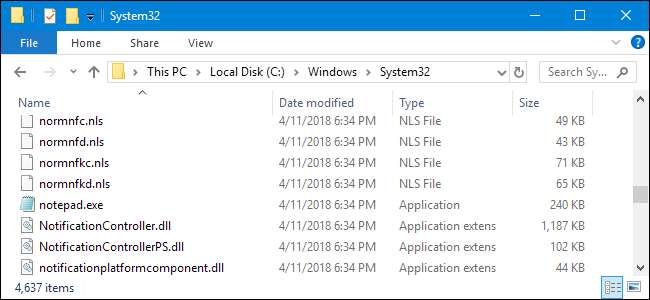
Teknik olarak konuşursak, bir Windows sistem dosyası, gizli sistem özelliği açık olan herhangi bir dosyadır. Uygulamada, sistem dosyaları Windows'un düzgün çalışması için bağımlı olduğu dosyalardır. Bunlar, donanım sürücülerinden yapılandırmaya ve DLL dosyaları ve hatta Windows Kayıt Defterini oluşturan çeşitli kovan dosyaları.
Bu dosyalar genellikle sistem güncellemeleri veya uygulama yüklemeleri sırasında otomatik olarak değiştirilir, ancak genel olarak konuşursak, sistem dosyalarını yalnız bırakmak en iyisidir. Bu dosyaların silinmesi, taşınması, yeniden adlandırılması veya değiştirilmesi tam bir sistem arızasına neden olabilir. Bu gerçek nedeniyle, çoğu zaman gizlenirler ve salt okunur hale getirilirler. Bununla birlikte, bu sitede öne çıkardığımız bir grup da dahil olmak üzere, sistem dosyalarını değiştirmeyi içeren pek çok hack ve ince ayar var.
Dikkatli olursanız ve ne yaptığınızı biliyorsanız ya da güvendiğiniz bir kaynaktan gelen talimatları uyguluyorsanız, bu tür hacklerden çok fazla değer elde edebilirsiniz.
Sistem Dosyaları Nerede Depolanır?
Sistem dosyaları genellikle bir sistem klasörü olarak tanımlanan belirli klasörlerde bulunur. Kazayla silmeyi daha da önlemek için, bu dosyalar varsayılan olarak Windows'ta görünmez. Ayrıca aramalarda görünmezler.
Gerçek şu ki, sistem dosyaları PC'nizde birçok yerde saklanabilir. Örneğin, sistem sürücünüzün kök klasörü (C: \), sizin gibi sistem dosyalarını içerir. sayfa dosyası (pagefile.sys) ve hazırda bekleme dosyası (hiberfil.sys).
Windows sistem dosyalarının çoğu, özellikle aşağıdaki gibi alt klasörlerde C: \ Windows'da depolanır. / System32 ve / SysWOW64 . Ancak, kullanıcı klasörlerine dağılmış sistem dosyalarını da bulacaksınız (örneğin appdata klasörü ) ve uygulama klasörleri (gibi Program verisi ya da Program Dosyaları klasörleri ).
Windows'ta Gizli Sistem Dosyaları Nasıl Gösterilir
Sistem dosyaları Windows'ta varsayılan olarak gizlenmişken, Windows'un bunları görüntülemesi yeterince kolaydır.
Bu dosyaları silmenin, taşımanın, düzenlemenin veya yeniden adlandırmanın her türlü soruna neden olabileceğini unutmayın. Tavsiyemiz, sistem dosyalarını çoğunlukla gizli bırakmaktır. Bazı hack veya ince ayarlar uygularken bilinçli olarak sistem dosyalarıyla çalışıyorsanız, bunları görüntüleyin ve işiniz bittiğinde tekrar gizleyin.
İLİŞKİLİ: Windows 7, 8 veya 10'da Gizli Dosya ve Klasörleri Gösterme
Windows'ta sistem dosyalarını göstermek için, bir Dosya Gezgini penceresi açarak başlayın. Dosya Gezgini'nde Görünüm> Seçenekler> Klasörü Değiştir ve Arama Seçenekleri'ne gidin.
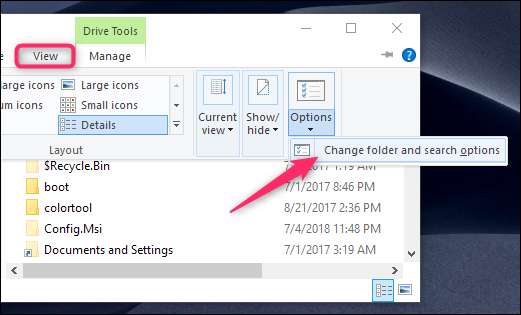
Klasör Seçenekleri penceresinde, "Görünüm" sekmesine geçin ve ardından "Korunan işletim sistemi dosyalarını gizle (Önerilen)" seçeneğindeki işareti kaldırın. İşiniz bittiğinde "Tamam" ı tıklayın.
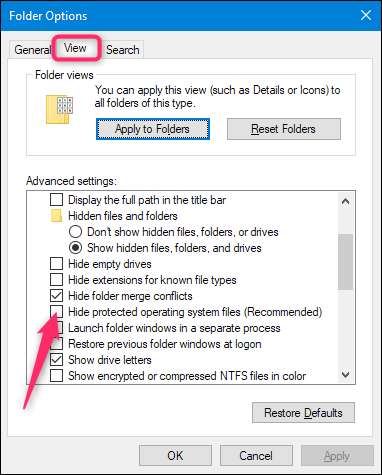
Artık gizli sistem dosyalarını görebileceksiniz. Önemlerini belirtmeye yardımcı olmak için, sistem dosyalarının simgelerinin, sistem dışı dosyaların simgelerinden daha sönük göründüğünü unutmayın.
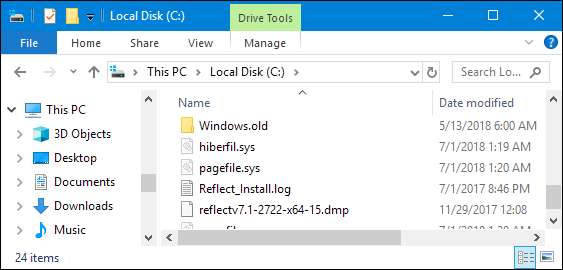
Sistem Dosyaları Bozulursa Ne Olur?
Gerçekten hangi sistem dosyalarının bozuk olduğuna bağlıdır, bu nedenle belirtiler, uygulamaların başlatılmaması (veya çökmesi) neden olabilir mavi ekran hataları , ya da Windows başlatılamıyor .
Bozuk veya eksik sistem dosyalarından şüpheleniyorsanız, yardımcı olabilecek birkaç yerleşik sistem aracı vardır. Sistem Dosyası Denetleyicisi (SFC), Windows sistem dosyalarını tarar ve eksik veya bozuk bulduğu her şeyi değiştirebilir. Dağıtım Görüntüsü Hizmeti ve Yönetimi (DISM) komutu, SFC'nin işini yapmasını engelleyen temel sorunları gidermeye yardımcı olmak için kullanılabilir. Bunları birlikte kullanarak, eksik veya bozuk sistem dosyalarını başarılı bir şekilde onarabilmelisiniz.
İLİŞKİLİ: Bozuk Windows Sistem Dosyaları SFC ve DISM Komutlarıyla Nasıl Onarılır
SFC, bilgisayarınızı herhangi bir Windows sistem dosyası için bozulma veya diğer değişiklikler için tarar. Değiştirilmiş bir dosya bulursa, onu otomatik olarak doğru sürümle değiştirecektir.

Her şey başarısız olursa ve bu seçeneklerin hiçbiri işe yaramazsa, her zaman bilgisayarınızı yenileyin veya sıfırlayın varsayılan durumuna geri dönün. Bu seçenek yalnızca son çare olarak kullanılmalıdır. Tüm kişisel dosyalarınız saklanacak, ancak pazar sonrası indirilen tüm uygulamalar kaldırılacaktır.







